Correggi il codice di uscita di Minecraft 1 su PC Windows
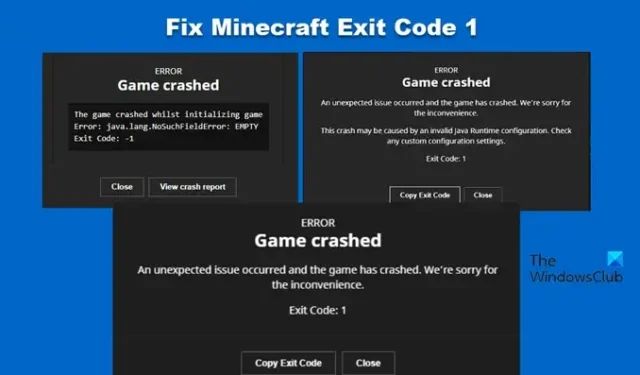
Su alcuni computer Windows, Minecraft si blocca bruscamente durante una sessione di gioco. Considerando che, a volte, Minecraft non si avvia. Una cosa che li lega insieme è Minecraft Exit Code 1, Il gioco si è bloccato . Esistono varie iterazioni dell’errore che gli utenti devono affrontare, ma sono tutte il risultato di un errore durante il periodo di inizializzazione. Troveremo soluzioni a questi messaggi di errore.
Si è verificato un problema imprevisto e il gioco è andato in crash. Siamo spiacenti per l’inconveniente.
Questo arresto anomalo potrebbe essere causato da una configurazione Java Runtime non valida. Controlla eventuali impostazioni di configurazione personalizzate.
Codice di uscita: 1
O
Il gioco si è bloccato durante l’inizializzazione del gioco
Errore: java.lang.NoSuchFieldError: EMPTY
Codice di uscita: -1
O
Si è verificato un problema imprevisto e il gioco è andato in crash. Siamo spiacenti per l’inconveniente.
Codice di uscita: 1
Ricorda che puoi avere un messaggio di errore diverso ma lo stesso codice di errore.
Correggi il codice di uscita di Minecraft 1
Indipendentemente dal messaggio di errore per il codice di uscita di Minecraft 1, puoi seguire le soluzioni menzionate in questo post per risolvere il problema.
- Ripara l’app Xbox
- Aggiorna il driver grafico
- Disabilita o rimuovi le mod
- Modifica il percorso di avvio di Minecraft
- Reinstallare Java
- Reinstalla Minecraft
Scopriamo di più su queste soluzioni.
1] Ripara l’app Xbox
Il più delle volte, nel gioco si verifica qualche tipo di problema, che alla fine si traduce in questo tipo di errore. Terminare questo problema semplicemente riparando l’app è una delle risposte più semplici per fare lo stesso; seguire i passi prescritti di seguito:
- Nel menu Strat, cerca e apri l’app Xbox.
- Fai clic sulle impostazioni dell’app per aprire le impostazioni di Windows di Xbox. Scendi e seleziona il pulsante Ripara.
- Una volta terminato il processo, avvia Minecraft.
Se il codice di uscita 1 continua a lampeggiare sullo schermo, passare alla soluzione successiva.
2] Aggiorna il driver grafico
È giunto il momento di verificare se il driver grafico in esecuzione è l’ultima versione o meno. Se l’indagine indica una versione danneggiata o precedente del driver grafico, allora conosci la causa principale di questo errore. Esistono vari metodi per aggiornare il driver grafico , scegliere uno dei metodi indicati di seguito.
- Tramite Gestione dispositivi, aggiorna manualmente il driver grafico .
- È inoltre possibile aggiornare il driver tramite il prompt dei comandi .
- Scarica l’ultima versione del driver dal sito Web del produttore dell’hardware grafico.
- Oppure aggiorna automaticamente i driver tramite uno qualsiasi dei software di aggiornamento driver gratuiti .
3] Disabilita o rimuovi le mod
Molti utenti consigliano di controllare le mod appena rilasciate, poiché sembrano essere la ragione alla base di ciò e disabilitarle/rimuoverle sembra fare il lavoro. Faremo lo stesso e poi vedremo se funziona o meno.
Ecco come disabilitare o rimuovere le mod:
- Fai clic su Win + R per aprire la finestra di dialogo Esegui, digita %Appdata% e premi il pulsante Invio.
- Vai al. Cartella di Minecraft e aprila. Ora seleziona la cartella del registro e apri il file Latest.txt.
- Controlla qualsiasi tipo di contrattempo nelle mod e, se ne trovi uno, torna al. cartella Minecraft, quindi fare clic sulla cartella mods.
- Elimina la modalità difettosa, quindi riavvia l’app per verificare se il problema persiste o persiste.
Vedere la soluzione successiva se questa soluzione non è stata di aiuto.
4] Modifica il percorso di avvio di Minecraft
Se stai usando Minecraft con un account Microsoft, assicurati che non ci siano caratteri speciali nel suo percorso di avvio. E se scopri uno di questi errori, vedi come risolverlo:
- Passa al file exe di Minecraft e fai clic destro su di esso.
- Selezionare l’opzione Proprietà e quindi la sezione Scorciatoia.
- Fare clic sull’opzione Destinazione, quindi aggiungere il seguente percorso a quello esistente:
workDir%ProgramData%.minecraft - Ora fai clic sul pulsante OK, riavvia e verifica se il problema persiste o meno.
Puoi passare alla soluzione successiva se il problema persiste.
5] Reinstallare JAVA
Proprio come avere problemi all’interno dell’app Xbox può influire sul gioco, un’installazione danneggiata di JAVA fa lo stesso. In tali scenari, ti consigliamo di reinstallare l’app.
- Avvia il Pannello di controllo e poi vai alla scheda Programmi.
- Selezionare la sezione Programmi e funzionalità, quindi fare clic su Java.
- Alla fine, seleziona l’opzione Disinstalla. Ora vai al browser Web, quindi al sito Web ufficiale di Java e scarica l’ultima versione di Java.
Spero che questo faccia il lavoro per te.
6] Reinstalla Minecraft
Ultimo ma non meno importante, se nessuna delle soluzioni sopra menzionate ha risolto correttamente questo errore, l’errore risiede nell’installazione di Minecraft. Elimina quello corrente e installalo di recente. Ecco come reinstallare Minecraft.
- Fai clic su Win + I per aprire Impostazioni e fai clic sulla scheda App.
- Seleziona App e funzionalità o App installate, quindi cerca Minecraft Launcher o Minecraft Java o qualsiasi versione di Minecraft che hai nella barra di ricerca.
- Una volta trovato, fai clic sui tre punti verticali, quindi premi l’opzione Disinstalla.
- Dopo averlo eliminato, vai al sito Web ufficiale di Minecraft o al Microsoft Store e installa nuovamente il programma di avvio. Una volta installata, riavvia l’app e, si spera, non ci saranno difficoltà con l’errore.
Ora puoi aprire Minecraft e verificare se il problema è stato risolto.
Ci auguriamo che tu possa risolvere il problema utilizzando le soluzioni menzionate in questo post.
Qual è il codice di uscita in Minecraft?
Il codice di uscita di Minecraft viene visualizzato quando il gioco si arresta in modo anomalo o non si avvia. Verranno sempre con un certo codice. Per risolvere il tuo problema, devi menzionare il codice quando cerchi soluzioni.



Lascia un commento